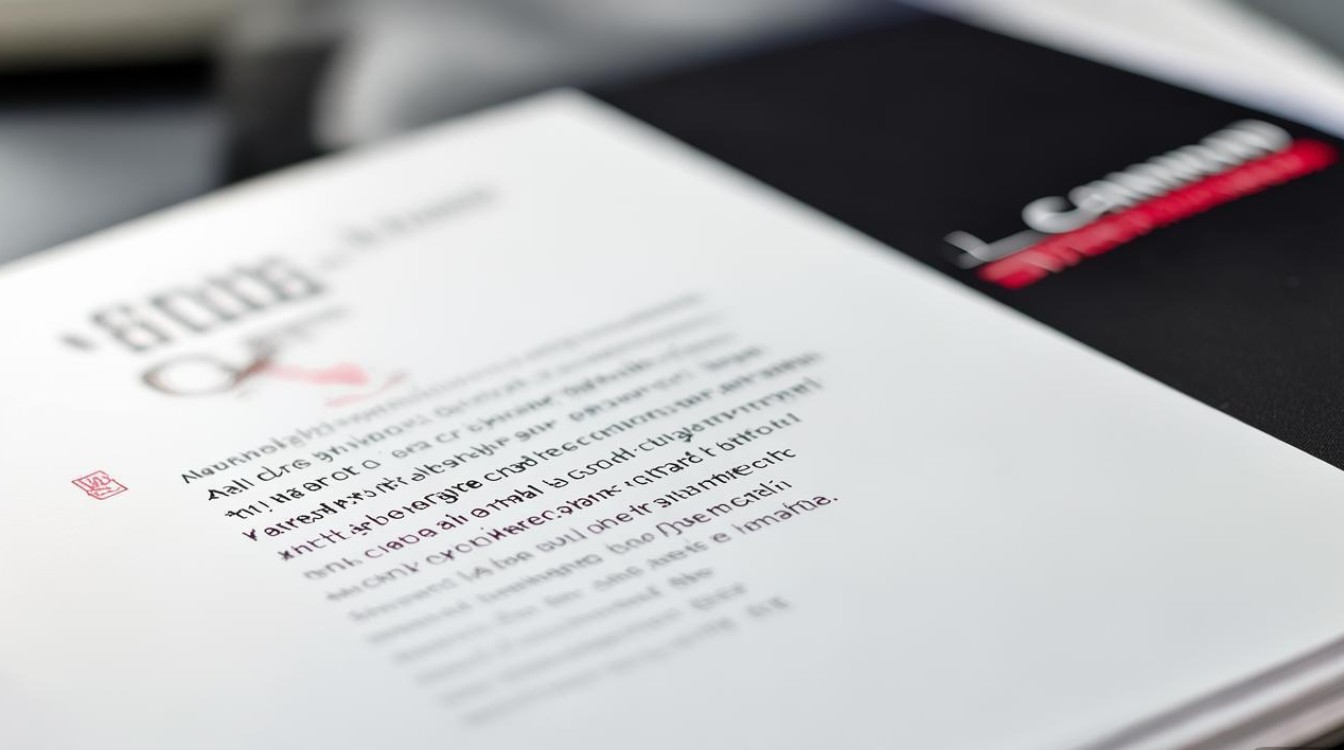佳能EOS M10是一款面向入门用户的便携式无反相机,其说明书详细介绍了相机的功能设置、操作方法及拍摄技巧,帮助用户快速上手并发挥相机性能,说明书首先从相机的基本结构入手,详细标注了机身各按键和接口的位置及功能,例如顶部的快门按钮和模式转盘,背面的液晶屏、菜单按钮、回放按钮以及速控转盘等,让用户对相机操作有直观认识,在核心功能部分,说明书重点讲解了拍摄模式的切换方法,包括自动模式、创意自动模式、P档(程序自动曝光)、A档(光圈优先)、S档(快门优先)、M档(手动曝光)及场景模式(如人像、风光、微距等),并针对不同模式的特点和适用场景进行了说明,帮助用户根据拍摄需求选择合适的模式。
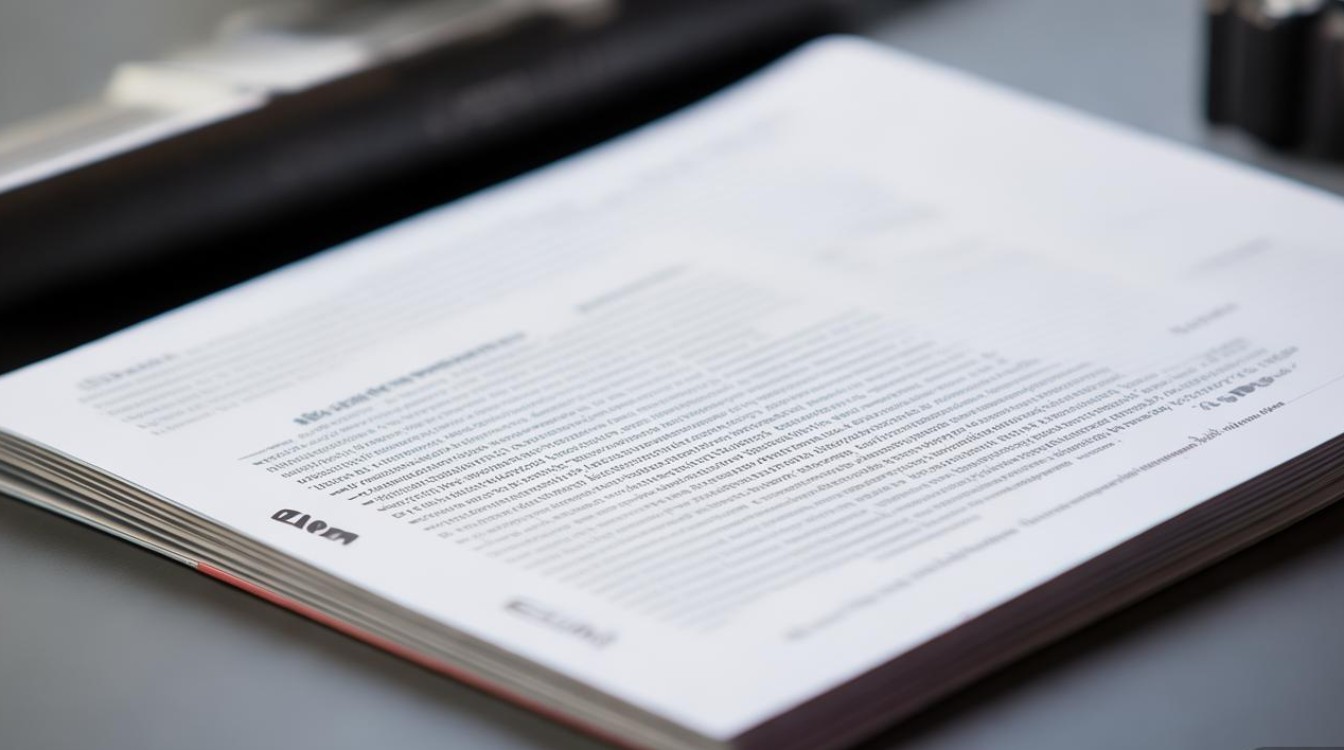
对于新手关注的对焦和曝光设置,说明书也做了详细解读,对焦方面,EOS M10支持单次自动对焦、连续自动对焦和手动对焦,可通过触摸屏直接选择对焦点,同时说明了对焦区域模式(如单点、区域、追踪)的设置方法及适用场景,例如拍摄静态主体时使用单点对焦,拍摄运动主体时切换至追踪对焦,曝光部分则介绍了快门速度、光圈、ISO的相互关系,以及曝光补偿的使用技巧,帮助用户通过调整参数获得理想曝光效果,说明书还涵盖了白平衡设置(包括自动、预设及自定义模式)、图像画质选择(JPEG、RAW或RAW+JPEG)以及驱动模式(单拍、连拍、自拍)等常用功能的操作方法。
针对EOS M10的Wi-Fi功能,说明书单独设置了章节,指导用户如何通过Wi-Fi连接手机或平板,实现照片传输、远程拍摄及相机控制,具体步骤包括:在相机中开启Wi-Fi并设置网络名称和密码,在移动设备上下载“Canon Camera Connect”APP,通过APP搜索并连接相机,之后即可进行照片传输或远程取景操作,方便用户即时分享作品或进行特殊角度拍摄,说明书还提醒用户注意Wi-Fi连接时的安全事项,如设置复杂密码避免未授权访问。
以下是EOS M10主要拍摄模式及适用场景的简要说明:
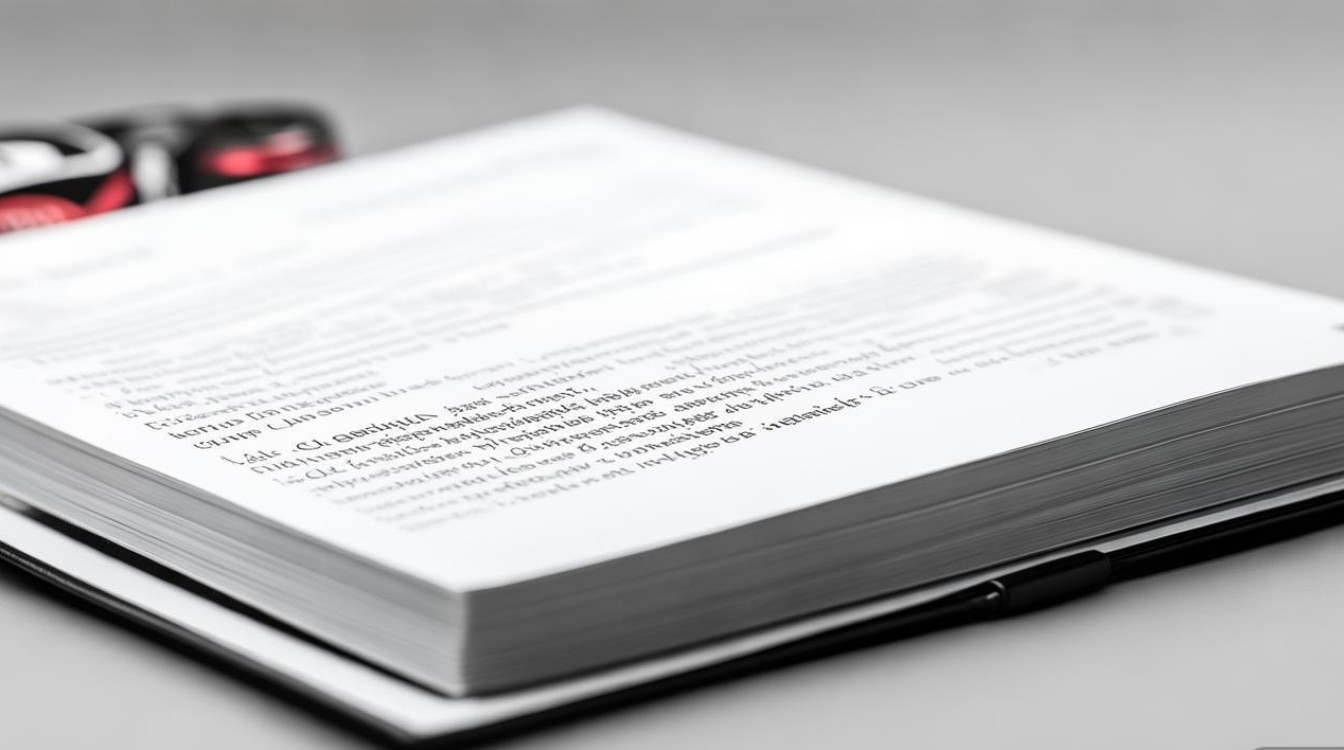
| 拍摄模式 | 特点 | 适用场景 |
|---|---|---|
| 自动模式 | 相机自动设置所有参数,无需手动调整 | 日常抓拍、新手快速拍摄 |
| P档(程序自动) | 相机自动曝光,用户可调整ISO、白平衡等参数 | 一般日常拍摄,兼顾自动与手动灵活性 |
| A档(光圈优先) | 用户手动设置光圈,相机自动匹配快门速度 | 控制景深(如虚化背景或全景清晰) |
| S档(快门优先) | 用户手动设置快门速度,相机自动匹配光圈 | 拍摄运动主体(高速快门)或夜景(慢速快门) |
| M档(手动曝光) | 用户完全控制光圈、快门速度及ISO | 专业创作、特殊光线条件下的拍摄 |
| 人像模式 | 优化肤色,虚化背景,突出主体 | 拍摄人物肖像 |
| 风光模式 | 提高画面锐度与饱和度,增强蓝天、绿色表现 | 自然风光、建筑摄影 |
相关问答FAQs
Q1:EOS M10拍摄时照片模糊,可能是什么原因?如何解决?
A:照片模糊常见原因有三:一是对焦不准,确保拍摄时半按快门对焦成功(对焦框变绿),或使用触摸屏直接点击主体对焦;二是快门速度过低,导致手抖模糊,建议提高ISO或使用三脚架,或在S档设置不低于1/60s的快门速度(手持拍摄时);三是镜头脏污,用镜头布清洁镜头前组镜片,若问题持续,可检查镜头与机身连接是否稳固,或尝试恢复相机默认设置。
Q2:如何将EOS M10中的照片传输到电脑?
A:可通过三种方式传输:一是USB连接,使用相机附带的USB线将相机与电脑连接,开启相机电源后,电脑会识别为可移动磁盘,直接复制照片文件;二是Wi-Fi传输,确保相机和电脑连接同一Wi-Fi网络,在相机菜单中选择“发送至电脑”,通过“Canon Camera Connect”APP在电脑端接收;三是存储卡读取,将相机存储卡取出,用读卡器插入电脑USB口,复制照片文件,推荐Wi-Fi传输,无需插拔设备,适合批量传输。